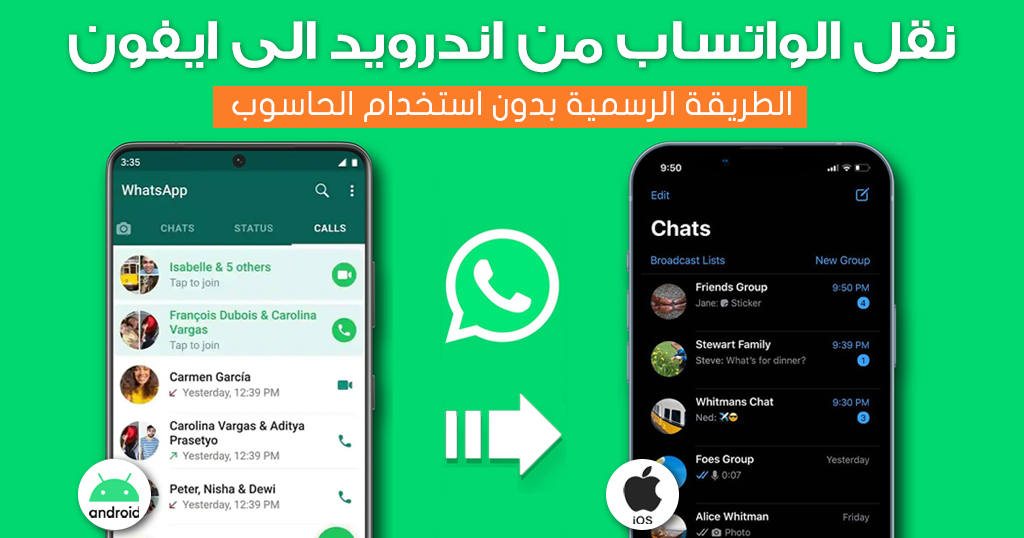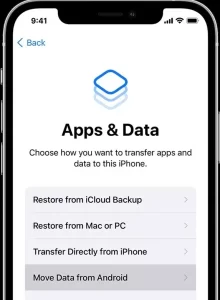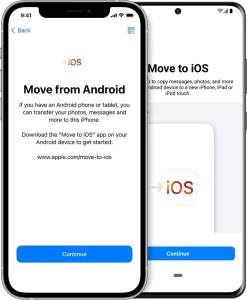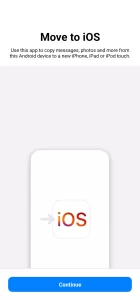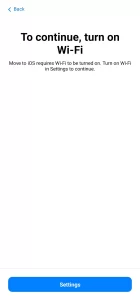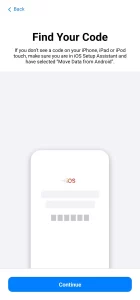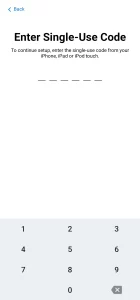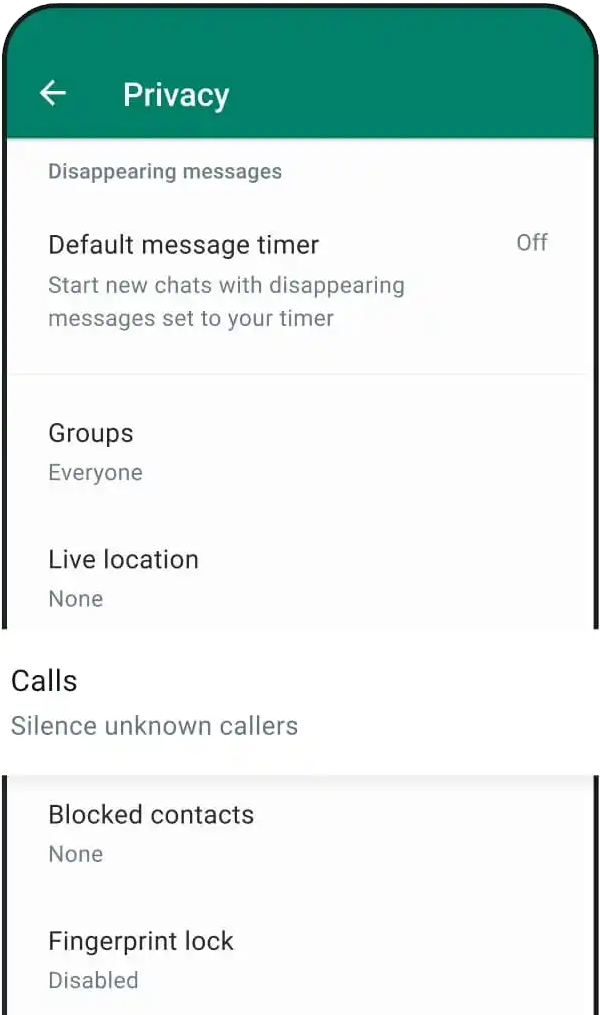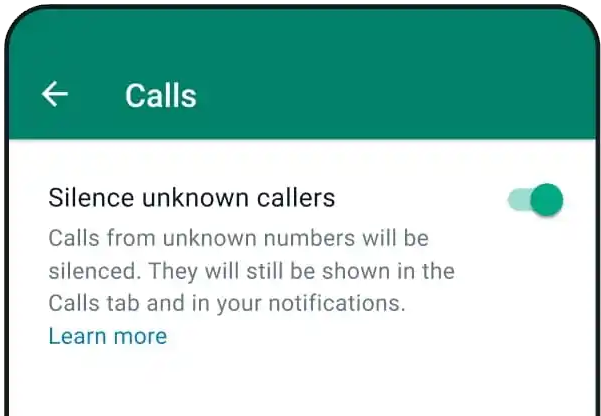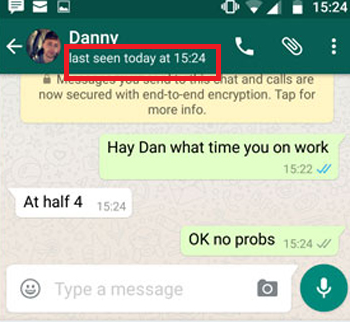في السابق كانت عملية نقل الواتساب من اندرويد الى ايفون معقدة وتحتاج الكثير من الوقت والخبرة وغالبا ما تفشل العملية وتنتهي بالتضحية بالبيانات أو البدء من جديد كل مرة. لكن الآن الأمر مختلف، حيث طورت Google وApple وغيرهما من مقدمي أنظمة التشغيل ومصنعي الهواتف أدوات رسمية وفعالة لنقل بيانات المستخدم بين الأجهزة.
إحدى هذه الأدوات هي التطبيق الرسمي لأبل Move to iOS الذي ينقل جهات الاتصال وسجل الرسائل والصور ومقاطع الفيديو والملفات والمجلدات وحسابات البريد وإعدادات إمكانية الوصول وإعدادات العرض و التقويمات من الأندرويد إلى جهاز iPhone الجديد الخاص بك. أما بخصوص بيانات WhatsApp لم تكن متوفرة لنقلها حتى وقت قريب عندما أعلنت الشركة المالكة للبرنامج Meta عن دعم تطبيق آبل الرسمي لنقل البيانات. بفضل هذا، الآن، يمكنك نقل معظم بيانات WhatsApp الخاصة بك، بما في ذلك معلومات الحساب وصورة الملف الشخصي وسجل الدردشة والدردشات الفردية والجماعية والوسائط والإعدادات من هاتف Android إلى iPhone. الاستثناءات الوحيدة هي سجل مكالماتك واسم العرض. نقدم لكم في هذا الموضوع كل ما تحتاج لمعرفته حول عملية النقل.
ما ستحتاجه لنقل الواتساب من اندرويد الى ايفون:
قبل البدء في العملية، ستحتاج إلى التأكد من بعض الأشياء:
- يجب أن يكون هاتف Android على إصدار نظام التشغيل 5 أو أعلى.
- يجب أن يعمل هاتف Apple بإصدار iOS 15.5 أو أعلى.
- يجب تحديث WhatsApp إلى الإصدار 2.22.7.74 أو أعلى على جهاز Android الخاص بك.
- يجب تحديث WhatsApp إلى الإصدار 2.22.7.74 أو أعلى على جهاز iPhone الخاص بك (مطلوب فقط في نهاية الإعداد).
- يجب عليك استخدام نفس رقم الهاتف على كلا الجهازين.
- يجب تثبيت تطبيق Move to iOS على هاتف Android الخاص بك.
- يجب أن يكون جهاز iPhone الخاص بك جديدا أو على وضع إعادة التعيين إلى الإعدادات الإفتراضية (خلاف ذلك، لن يقترن بتطبيق Move to iOS Android).
- يجب توصيل كلا الجهازين بنفس شبكة Wi-Fi، أو يجب توصيل جهاز Android بنقطة اتصال iPhone.